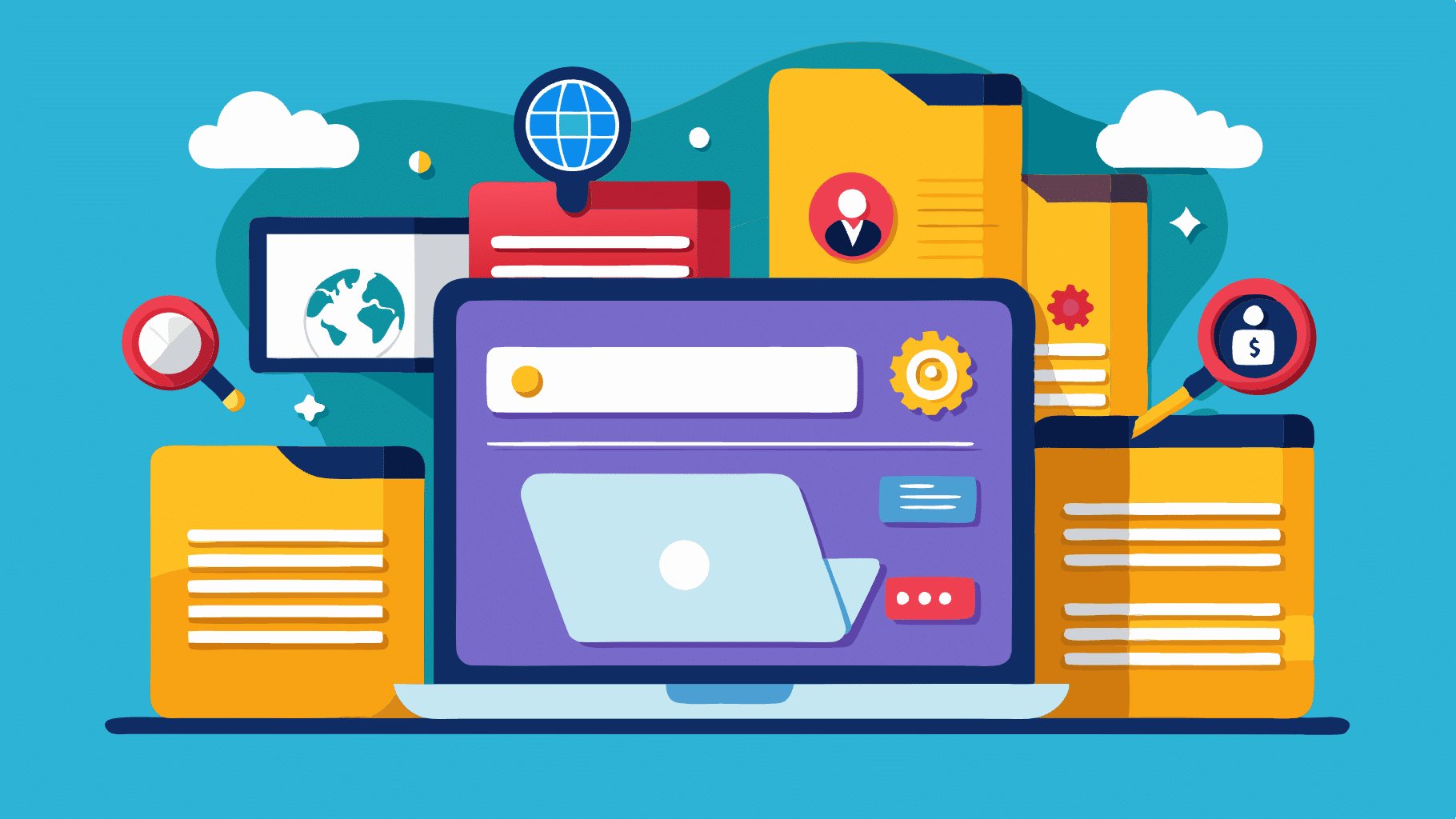Imaginemos el siguiente escenario, más común de lo que se podría pensar: se contrata a un desarrollador de un país lejano para que configure un plugin comprado para un blog o para tu sitio web, hecho con WordPress. Se intercambian correos con el desarrollador porque este no puede acceder, y finalmente se le proporciona acceso al panel de hosting. Sin embargo, esto puede resultar en problemas significativos en el Hosting WordPress.
A continuación, se debe proceder a cambiar las contraseñas de la cuenta FTP, del panel de hosting, de correos, y posiblemente de otras cuentas.
En esta guía, se describirá cómo utilizar la función del administrador de archivos en WordPress.
Utilizar un administrador de archivos en WordPress permite editar, borrar, cargar, descargar, copiar y pegar archivos y carpetas del sitio web. De manera similar a cómo se realiza a través de FTP o con el administrador del panel de hosting, también es posible gestionar todos los archivos de una instalación de WordPress sin salir del dashboard.
Esto incluye la capacidad de editar archivos del tema, archivos específicos de estilos CSS, de plugins e incluso archivos del núcleo de WordPress (aunque no se recomienda editar los archivos del núcleo debido a las futuras actualizaciones).
Por lo general, basta con proporcionar acceso a WordPress e instalar las herramientas necesarias para que el soporte técnico pueda realizar las modificaciones necesarias sin la necesidad de acceso a otros servicios.
¿Usar un plugin o dar acceso FTP y a WordPress?
Antes de abordar el tema, es relevante destacar que existen diversos plugins que funcionan como administrador de archivos en WordPress que pueden sustituir las funcionalidades del filemanager del panel de hosting. Estos plugins han sido probados exhaustivamente para determinar cuáles ofrecen un mejor rendimiento y cuáles presentan limitaciones.
Las conclusiones obtenidas de estas pruebas han sido dignas de un análisis detallado, y aunque se espera publicar un artículo al respecto en el futuro, en esta guía se destacará un plugin específico. Este plugin, aunque comercial, cuenta con una versión «lite» o reducida que es adecuada para realizar las tareas básicas que se pueden requerir de un administrador de archivos. Si se necesita más funcionalidad, siempre se puede optar por la versión completa.
La versión completa del plugin que funciona como administrador de archivos en WordPress, no es costosa y, aunque la versión reducida tiene algunas limitaciones, es más que suficiente para situaciones en las que se necesita dar acceso puntual a alguien para gestionar archivos en WordPress.
Es esencial evaluar la seguridad al considerar dar acceso FTP a un usuario externo y temporal, que solo debe realizar ciertos cambios. Si se decide proporcionar acceso FTP para instalar o arreglar un plugin comercial, también se deberá dar acceso a WordPress. Esto implica, en el peor de los casos, compartir los datos de «Admin» o crear un usuario específico con privilegios elevados.
En cambio, utilizando un plugin de gestión de archivos dentro de la propia instalación de WordPress, solo es necesario crear un usuario «admin» para que la persona pueda acceder y realizar su trabajo. Una vez concluida la tarea, se puede eliminar o bloquear la cuenta de usuario, permitiendo continuar disfrutando de las funcionalidades de WordPress de manera segura y eficiente.
File Manager para WordPress
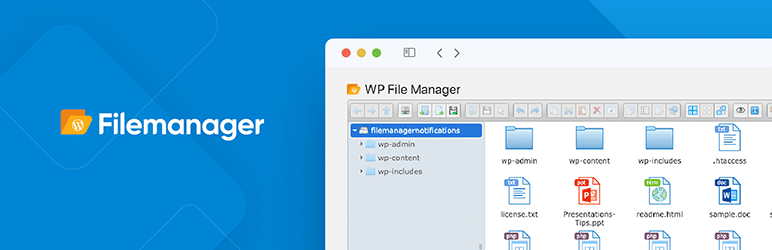
Optar por utilizar un plugin como administrador de archivos en WordPress (File Manager) es una solución acertada. Factores como la incertidumbre sobre qué otras acciones podría realizar una persona contratada para solucionar problemas en WordPress indican que proporcionar acceso FTP, o peor aún, acceso al panel de hosting, no es la solución recomendada. La comparación sería similar a dar a alguien la contraseña de Gmail o Hotmail, algo que naturalmente se evitaría por razones de seguridad.
En lugar de ello, utilizar un plugin dentro de la instalación de WordPress permite crear un usuario «admin» para que el soporte técnico pueda realizar su trabajo. Una vez finalizada la tarea, la cuenta de usuario puede ser eliminada o bloqueada, manteniendo la seguridad y control total sobre el sitio web.
Este plugin ofrece una versión gratuita que incluye las siguientes funcionalidades:
- Operaciones con archivos y carpetas: Permite realizar diversas operaciones como copiar, mover, cargar, crear, renombrar, editar y borrar archivos y carpetas en un servidor remoto.
- Mover/Copiar con arrastrar y soltar: Facilita el movimiento y la copia de archivos mediante la tecnología de arrastrar y soltar directamente desde el filemanager.
- Gestión de archivos comprimidos: Permite crear y extraer archivos en formatos zip, rar, tar y gzip.
- Duplicación de archivos: Ofrece la posibilidad de duplicar archivos para mantener copias rápidas antes de realizar modificaciones.
- Carga de archivos de diferentes tamaños: Administradores y usuarios pueden cargar cualquier archivo de los tipos permitidos sin restricciones de tamaño.
- Control de tipos de archivos: Permite especificar qué tipos de archivos se pueden cargar y descargar.
- Diseño responsive: El plugin es fácil de gestionar tanto en escritorio como en dispositivos móviles.
- Miniaturas de archivos: Muestra miniaturas de la mayoría de los formatos de archivos conocidos.
- Subida a la biblioteca de medios: Posibilita subir archivos directamente a la Biblioteca de Medios de WordPress.
- Funcionalidad de papelera: Incluye una papelera para revisar y recuperar archivos eliminados.
- Compartir archivos por email: Permite enviar archivos desde el filemanager por correo electrónico.
- Revisión de sintaxis: Ofrece la capacidad de revisar la sintaxis de los archivos de código que se editen.
- Vista de PDFs: Permite abrir y visualizar archivos PDF directamente en el filemanager.
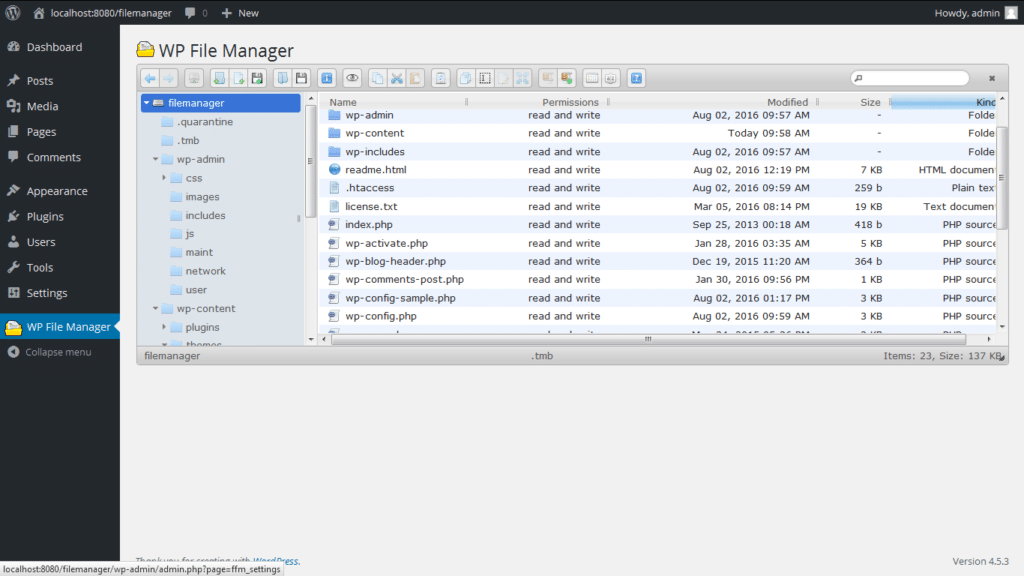
Las opciones que ofrece este plugin son más que suficientes para otorgar accesos temporales a desarrolladores que necesiten realizar acciones dentro de la instalación de WordPress. Esto asegura que no puedan modificar archivos fuera del entorno de WordPress ni acceder a través de FTP o el panel de hosting.
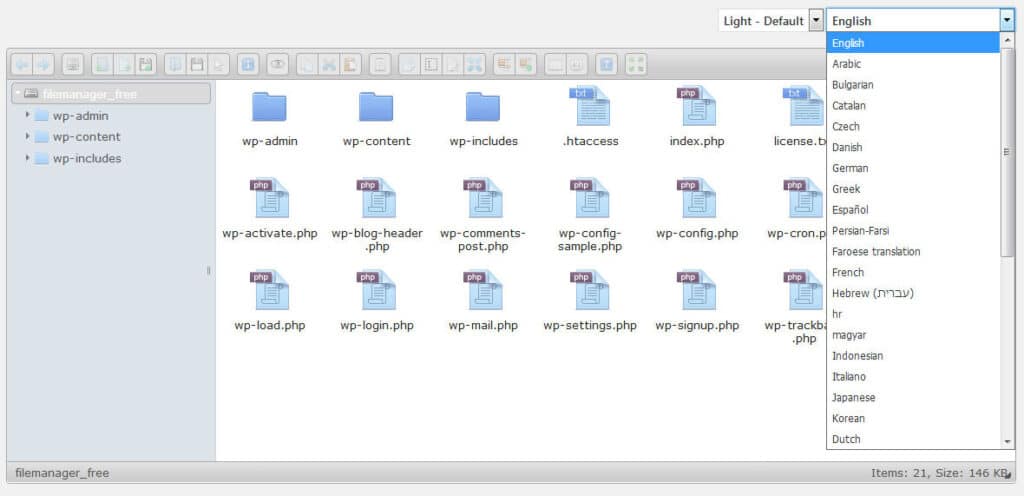
Para conocer las características de la versión completa (Pro), se recomienda consultarlas directamente en el sitio web del autor.
La instalación del plugin es muy fácil, ya que como es bien sabido, desde la versión 4.6.1 de WordPress, se puede ir a Plugins, Añadir nuevo, buscar el plugin por su nombre y hacer clic en Instalar. Después, basta con activarlo desde la misma pantalla del plugin y listo, el plugin estará instalado y activo.
El plugin es compatible y funciona correctamente en WordPress 6.0.3 con PHP 7.4 y 8.0.
Otras alternativas de plugins para el uso de administrador de archivos en WordPress
El plugin «File Manager», que tiene una considerable base de usuarios con más de 1 millón de instalaciones activas, no es la única solución como administrador de archivos en WordPress. Es recomendable explorar otras opciones disponibles, ya que a veces se encuentra un plugin específico que cumple con las necesidades sin requerir una curva de aprendizaje extensa, lo cual es especialmente valioso considerando la importancia del tiempo.
A continuación se presenta una lista breve que puede servir como punto de partida para evaluar otros plugins que ofrecen funcionalidades similares a las de un administrador de archivos en WordPress directamente desde el panel. Esto es fundamental, dado que para los filemanagers externos, ya se cuenta con el panel de hosting respectivo, como en el caso de Panel Ferozo (el panel de administración de hosting desarrollado por DonWeb), que proporciona diversas funciones avanzadas.
Consideraciones al elegir plugins de administración de archivos para WordPress
Al evaluar los mejores plugins de WordPress, es crucial verificar que permitan la edición de cualquier archivo dentro de la instalación de WordPress, excluyendo la edición de archivos multimedia, ya que este no es el propósito principal de un administrador de archivos. Por lo general, estos plugins ofrecen la vista previa de archivos habituales como PNG, JPG, GIF, entre otros.
Además, es importante que estos plugins permitan la edición de archivos de código, facilitando realizar cambios y guardarlos sin alterar la estructura del archivo ni los permisos preestablecidos (644 para archivos y 755 para carpetas).
Idealmente, el plugin debería ofrecer la funcionalidad de descargar archivos y la capacidad de agrupar archivos y carpetas en formato ZIP, lo cual es común en los filemanagers de computadoras personales y en paneles de hosting.
A continuación se presentan algunos plugins recomendados junto con sus versiones gratuita y comercial:
- FileBird – WordPress Media Library Folders & File Manager: Ver plugin – Disponible en versión gratuita y comercial.
- Advanced File Manager: Ver plugin – Disponible en versión gratuita y comercial.
- WPIDE – File Manager & Code Editor: Ver plugin – Disponible en versión gratuita y comercial.
- Bit File Manager – 100% free file manager for WordPress: Ver plugin – Disponible únicamente en versión gratuita.
- Filester – File Manager Pro: Ver plugin – Disponible en versión gratuita.
Resumen:
En última instancia, la decisión recae en crear una cuenta FTP específica para el desarrollador que necesita realizar tareas puntuales en tu sitio web. Es importante tener en cuenta que esta cuenta no permitirá realizar pruebas en el dashboard ni analizar posibles conflictos entre plugins o con el tema en uso.
Si surge algún problema, es probable que debas proporcionar acceso al dashboard para que el desarrollador pueda abordar la incidencia o implementar el tema que has adquirido y no te sientes cómodo configurando.
Sin embargo, ¿por qué complicar las cosas con dos accesos cuando puedes simplificarlo todo a través del dashboard?
Si estás profundizando tus conocimientos en el mundo WordPress y necesitas un servicio de hosting que se adapte a tus necesidades, te invitamos a conocer los planes de WordPress Hosting que DonWeb tiene para ofrecerte.